Forfatter:
Monica Porter
Opprettelsesdato:
18 Mars 2021
Oppdater Dato:
1 Juli 2024
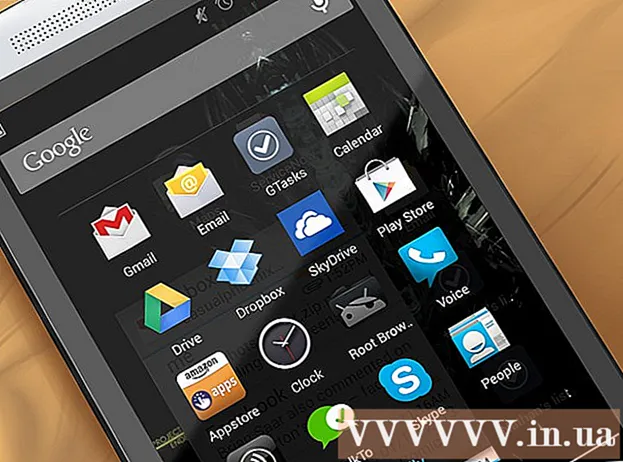
Innhold
Har du glemt passordet eller mønsteret ditt for å få tilgang til HTC-smarttelefonen din? Android har en innebygd måte å omgå låseskjermen hvis du har riktig Google-konto. Hvis det mislykkes, er det eneste alternativet å starte enheten på nytt til fabrikkinnstillingene. I andre tilfeller kan du få tilgang til telefonen din etter noen minutter.
Fremgangsmåte
Metode 1 av 2: Logg på med Google-konto
Prøv PIN eller mønsterlås fem ganger. For å komme forbi låseskjermen, må du skrive inn passordet fem ganger. Telefonen blir låst igjen og gir deg muligheten til å logge på med alternativet.

Trykk på "Glemt passord" eller "Glemt mønster". Innloggingsskjermen for Google-kontoen vises, slik at du kan logge på ved å oppgi Google-kontoinformasjonen som er knyttet til telefonen din.
Skriv inn Google-kontoinformasjonen din. Skriv inn Google-kontonavnet og passordet ditt. Dette skal være kontoen du brukte da telefonen ble satt opp første gang. Hvis du ikke kan huske Google-passordet ditt, kan du gjenopprette det ved å prøve å logge på Google-nettstedet ved hjelp av en datamaskin.- Forsikre deg om at du er koblet til et mobilnettverk eller WiFi. For å logge på på denne måten må enheten være koblet til internett. Hvis flymodus allerede er på, trykker du på og holder inne av / på-knappen til strømmenyen vises. Klikk på flyikonet for å slå av flymodus.

Angi et nytt passord. Etter vellykket pålogging, angi et nytt passord for skjermlås slik at du kan fortsette å låse og få tilgang til enheten din trygt. Trykk på Innstillinger- eller Innstillinger-appen, og velg å låse telefonen med en PIN-kode, mønster eller passord. annonse
Metode 2 av 2: Start telefonen på nytt
Slå av telefonen. For å gå til gjenopprettingsmenyen, må du starte telefonen som er slått av. Trykk og hold inne strømknappen til strømmenyen vises. Klikk på strømikonet for å slå av telefonen. Å starte telefonen på nytt vil slette alle dataene inni, så dette blir sett på som et siste forsøk.
- Hvis telefonen "står", kan du slå av strømmen ved å ta ut batteriet bak.
Åpne gjenopprettingsmenyen. Trykk og hold volum ned-knappen, og trykk deretter på og hold inne strømknappen. Hold begge knappene i 30 sekunder. Etter at Android-bildet vises, kan du slippe tastene.
Fortsett til fabrikktilbakestillingstrinnet. Bruk volum ned-knappen for å navigere i menyen. Velg "Factory Reset", og trykk deretter på av / på-knappen for å fortsette. Tilbakestillingen til fabrikken vil ta noen minutter.
- Når fabrikkinnstilling er valgt, vil dataene i maskinen bli slettet.
Logg inn og tilbakestill telefonen. Etter at fabrikkinnstillingene er tilbakestilt, blir du bedt om å tilbakestille telefonen slik den var da du først kjøpte den.Hvis du logger på Google-kontoen som er koblet til telefonen din, og du har aktivert sikkerhetskopiering tidligere, blir de gamle innstillingene gjenopprettet.
- Du kan laste ned en hvilken som helst app som er kjøpt via Play-butikken så lenge du bruker den samme kontoen.
- Alle kontaktene som er lagret i Google Kontakter, blir automatisk synkronisert med kontoen din.
Råd
- Dette er bare siste utvei hvis du ikke får tilgang til telefonen din og ikke har noen måte å huske passordet på, siden du må starte på nytt.



